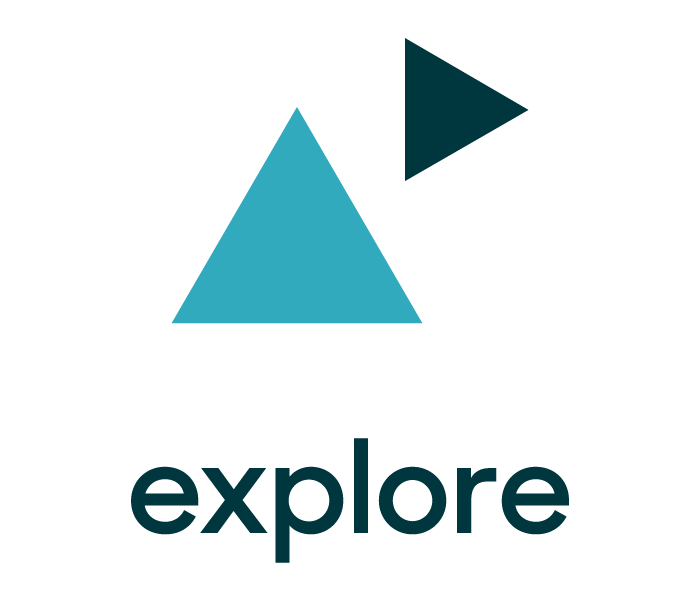 |
想必大家已经迫不及待想要体验 Explore。本文章将介绍如何尽快入门。当您想要深入探索时,我们将为您提供资源,助您更进一步。 |
本快速入门指南包含以下部分:
第 1 步:激活 Explore
以下说明假定您是首次设置 Explore。管理员只需为子域名(而不是每个用户)激活一次 Explore。
激活 Explore 的步骤
- 单击顶栏中的 Zendesk 产品图标 (
 ),然后选择 Explore。
),然后选择 Explore。
- 单击激活 Explore。

Explore 随即开始准备您的数据。该过程可能需要一些时间,具体取决于您的工单数量。
该过程完成后,Explore 会向您发送电邮通知。现已可使用 Explore。
第 2 步:授予用户 Explore 访问权限
在 Professional 或更低服务模式中,您需要授予自己和其他用户 Explore 的访问权限。Explore 的访问权限取决于用户级别。
在 Enterprise 服务模式中,您可以访问 Explore,但需要授予其他用户访问权限。Explore 的访问权限取决于用户角色级别。
授予用户访问权限的步骤(Professional 及更低)
- 在管理中心,单击侧栏中的人员图标 (
 ),然后选择团队 > 团队成员。
),然后选择团队 > 团队成员。 - 搜索并选择打开您或其他用户的个人资料。
- 在用户角色和访问权限标签上,选择 Explore 旁的访问权限复选框。
- 在用户角色下拉菜单中,选择相应用户角色。

- 单击保存。
授予用户访问权限的步骤 (Enterprise)
- 在管理中心中,单击侧栏中的人员 (
 ),然后选择团队 > 用户角色。
),然后选择团队 > 用户角色。 - 在用户角色列表中,选择您要为其配置 Explore 访问权限的用户角色。
或者,您也可以选择创建一个新用户角色。 - 在分析部分的 Explore 权限设置中,选择相应访问级别。

- 单击保存。
有关更多详情,请参阅授予用户 Explore 访问权限。
第 3 步:查看报告
Explore 包含许多常见业务场景的预建报告。以下介绍如何进入并查看它们。
查看报告的步骤
- 单击顶栏中的 Zendesk 产品图标 (
 ),然后选择 Explore。Explore 随即在面板库中打开,显示您拥有的 Zendesk 产品的可用面板。
),然后选择 Explore。Explore 随即在面板库中打开,显示您拥有的 Zendesk 产品的可用面板。 - 在面板列表中,选择您要查看的面板(例如 Zendesk Support)。

第 4 步:更进一步
要详细了解 Explore,请查看以下资源:
- Zendesk Explore 报告和分析入门:包含更多 Explore 入门的详细信息和链接资源。
- Explore 配方参考:(Professional 及更高服务模式)包含使用 Explore 报告各种业务场景的逐步说明的文章列表。
- Zendesk Explore 报告和分析资源:所有可用 Explore 文档的实用地图。

0 条评论